Strumienie są teraz bardzo popularne. I oglądają je nie tylko nastolatki i młodzi ludzie. Transmisje na żywo zastąpiły dla wielu zwykłą telewizję, ponieważ w serwisach streamingowych można znaleźć wszystko, czego dusza zapragnie.
Dla streamerów ta platforma stała się dobrym dochodem. Co więcej, jeśli początkujący gospodarze mogą zarobić tylko trochę więcej pieniędzy, doświadczeni streamerzy na żywo i podróżują za pieniądze darczyńców. Dlatego wielu rozważa strumieniowanie z kopalni złota i próbuje dowiedzieć się, jak rozpocząć przesyłanie strumieniowe na YouTube.
Strumy w skrócie
Transmisja na żywo stała się prawdopodobnie popularna od czasu pojawienia się Twitcha. Następnie czterej przyjaciele postanowili stworzyć platformę, na której mogliby pokazać swoje życie w czasie rzeczywistym. Po pewnym czasie usługa zaczęła zdobywać popularność, a gracze przenieśli się na nią.
Więc Twitch zamienił się w plac zabaw z zabawami i opisami. Niegdyś przenieśli się tu także cybersportowcy. Ze względu na szalony sukces Twitcha, YouTube również chciał zaimplementować podobną funkcję. Teraz są to konkurencyjne platformy, ale ostatnio było bardzoczęsto streamerzy używają repeatera, który pozwala im rozpocząć nadawanie na żywo do dwóch zasobów jednocześnie.
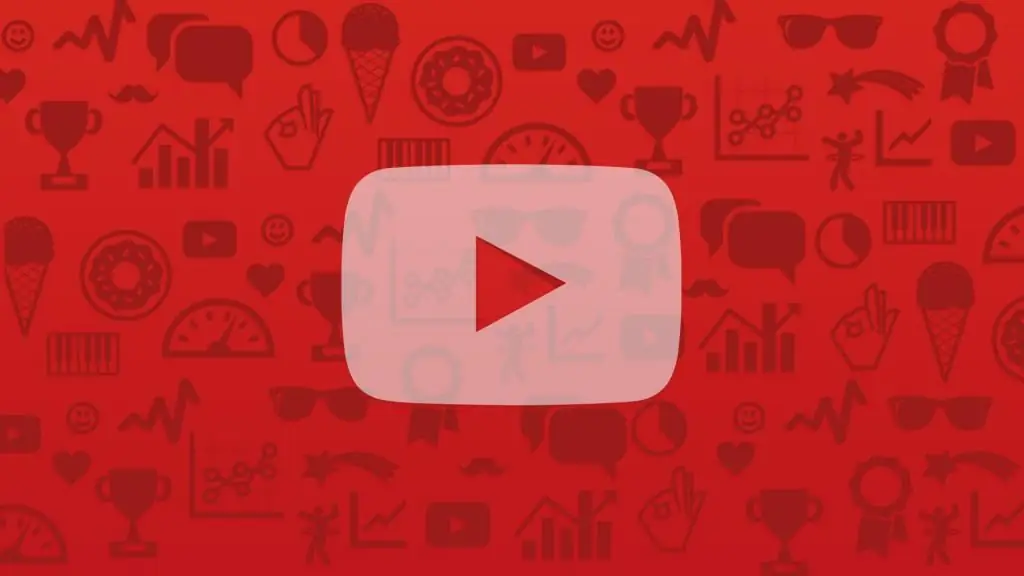
Co robić w strumieniu?
Jeżeli właśnie zdecydowałeś, jak rozpocząć transmisję w YouTube, lepiej zastanów się, jakie treści zaprezentujesz widzowi. Pamiętaj, że ważne jest, aby się wyróżniać, dlatego musisz stale obserwować trendy, memy i wszystko, co interesuje ludzi w Internecie.
Oprócz strumieni gier, platformy pozwalają kreatywnym ludziom realizować się. Dlatego niektórzy streamerzy mogą prowadzić transmisje muzyki, sztuki lub tańca na żywo. Ale w rzeczywistości nie ma wyraźnych różnic w tym, co możesz zrobić w transmisji na żywo. Chociaż powinieneś przestrzegać zasad zasobu: nie pokazuj materiałów zabronionych, nie bądź nagi, nie promuj morderstw i narkotyków itp. Każda usługa ma wszystkie te zasady.
Konto
Jak rozpocząć transmisję w YouTube? Najpierw musisz założyć konto w tej usłudze. Teraz mają go prawie wszyscy użytkownicy Internetu, ponieważ ostatnia aktualizacja zasad zasobów łączy go z jednym kontem Google. Dlatego zaraz po zarejestrowaniu się w tej usłudze automatycznie otrzymasz konto w YouTube i innych usługach Google.
Rejestracja konta jest łatwa. Aby to zrobić, po prostu postępuj zgodnie z instrukcjami: wprowadź swoją pocztę lub wymyśl ją, użyj hasła, a także podaj dane osobowe. Następnym krokiem jest potwierdzenie adresu.email.
Praca z zasobem
Jak rozpocząć transmisję w YouTube? Aby to zrobić, przejdź do witryny zasobu. W prawym górnym rogu zobaczysz zdjęcie lub ikonę swojego konta. Klikamy na niego i patrzymy na proponowane opcje.
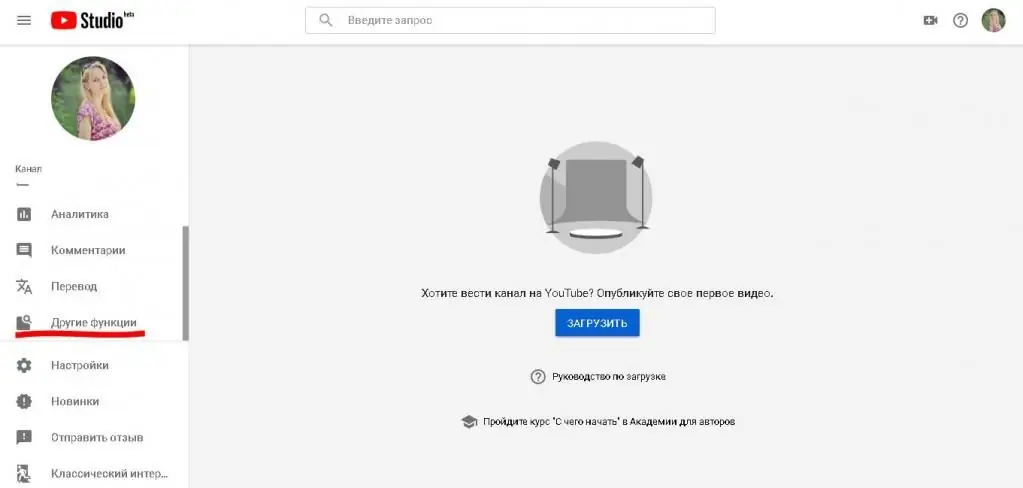
Warto od razu zauważyć, że możesz dodać kolejne konto do głównego. Pierwszego użyjesz do celów osobistych, a drugiego będziesz miał do przesyłania strumieniowego. Tutaj możesz to po prostu zmienić za pomocą dwóch kliknięć.
Transmisje na żywo są dostępne w sekcji „Creative Studio”. Za pierwszym razem będziesz mieć okazję zapoznać się z funkcją przesyłania strumieniowego i dowiedzieć się, jak rozpocząć przesyłanie strumieniowe na żywo w YouTube. Jest na to samouczek wideo.
Po lewej stronie masz dostęp do wszystkich narzędzi do zarządzania strumieniami. Tutaj musisz wybrać wiersz „Inne funkcje” i przejść do sekcji „Transmisja na żywo”. Tutaj masz możliwość ustawienia nowego streamu: wpisz nazwę, określ datę i godzinę uruchomienia, wymyśl opis i ustaw tagi. Dostępny jest również przycisk „Rozpocznij transmisję na żywo”.
Aby śledzić postęp transmisji, musisz znaleźć wiersz „Rozpocznij transmisję” w „Inne funkcje”. Pokazuje ekran, który widzą Twoi widzowie, a także czat.
Przy okazji, układ elementów może się różnić, jeśli używasz starej lub nowej wersji Studia twórców. Wielu streamerów nadal używa starej wersji, ponieważ jest ona wygodniejsza.
Program
Jak rozpocząć transmisję w YouTube? OBS to program, który pomoże w tej sprawie. Ogólnie takie narzędziajest ich teraz wiele, ale OBS jest najpopularniejszym programem i darmowym. Wielu streamerów zaczęło od niego, a początkujący, pod wpływem kaprysu, nadal instalują go dla siebie. Oprócz OBS możesz również użyć Streamlabs lub Xsplit.
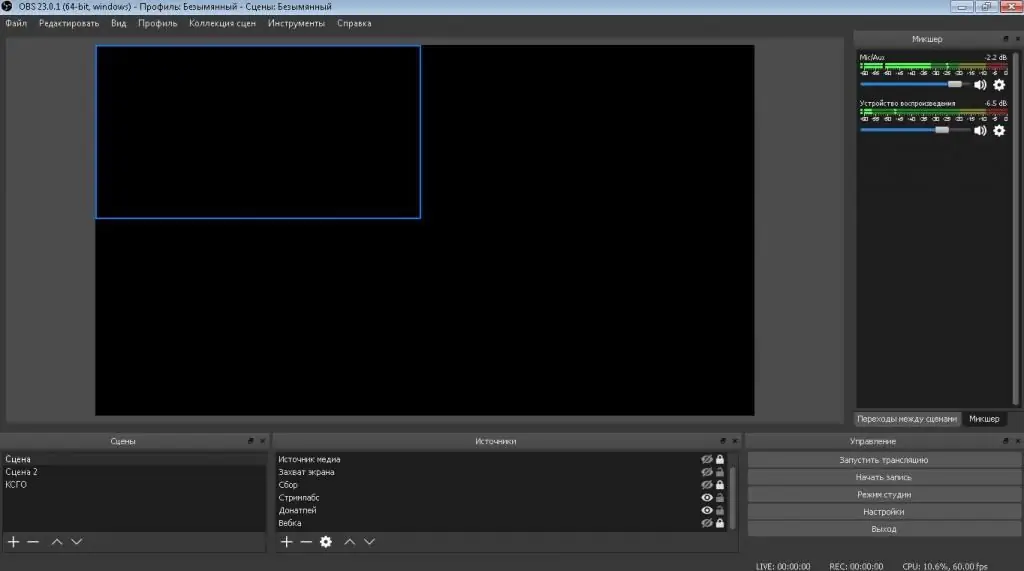
Zasada działania każdego zasobu jest taka sama, różnica dotyczy tylko interfejsu. Możesz zainstalować program z oficjalnej strony. Po uruchomieniu zobaczysz, że większość zajmuje czarny ekran - to jest twoja przestrzeń robocza. Ten ekran jest dokładnie tym, co zobaczą Twoi widzowie.
Bottom możesz skonfigurować sceny, a następnie dodać źródła dla każdej z nich. Na przykład decydujesz się na streamowanie gry Dota 2, w tym celu tworzysz scenę o jej nazwie i dodajesz samą grę do źródła za pomocą funkcji Game Capture. Ponadto możesz użyć „Urządzenia do przechwytywania wideo” (obraz z kamery internetowej) i wiele więcej.
Jeśli po Dota 2 zdecydujesz się uruchomić CS:GO, aby nie zmieniać wszystkiego ponownie, możesz stworzyć drugą scenę dla tej gry. W ten sposób możesz mieć wiele scen dla różnych tematów strumienia.
Program posiada również ustawienia dźwięku w zakładce "Mikser". Tutaj wyświetlane są wszystkie źródła, które mogą nagrywać i odtwarzać dźwięk. Możesz je samodzielnie skonfigurować, wybierając żądany mikrofon i głośniki. Do każdego z nich można dodać filtry, aby poprawić jakość strumienia.

Ustawienia strumienia
Jak rozpocząć przesyłanie strumieniowe do YouTube przez OBS? Aby to zrobić, musisz skonfigurować strumień. Od razu wartopowiedzieć, że każdy system jest konfigurowany na swój sposób i pod wieloma względami wszystko zależy od parametrów technicznych komputera, Internetu i urządzeń. Może zajść potrzeba kilkukrotnej korekty, aby znaleźć najlepsze dla siebie ustawienia.
Przejdź do zakładki „Ustawienia” w programie OBS. Ogólnie rzecz biorąc, początkującym zaleca się, aby niczego nie zmieniać. Przejdźmy do nadawania. Tutaj warto zainstalować usługę, w której zamierzasz streamować: w naszym przypadku jest to YouTube. Wybierz serwer poniżej (jeśli chcesz połączyć transmisję na żywo przez Twitcha lub inną usługę).
Wprowadź klucz strumienia poniżej. To szyfr, który ma każdy właściciel kanału YouTube. Aby go znaleźć, musisz wrócić do serwisu w zakładce „Transmisja na żywo”. Poniżej znajduje się klucz, który musisz skopiować i zainstalować w programie. Nie udostępniaj nikomu tego klucza!
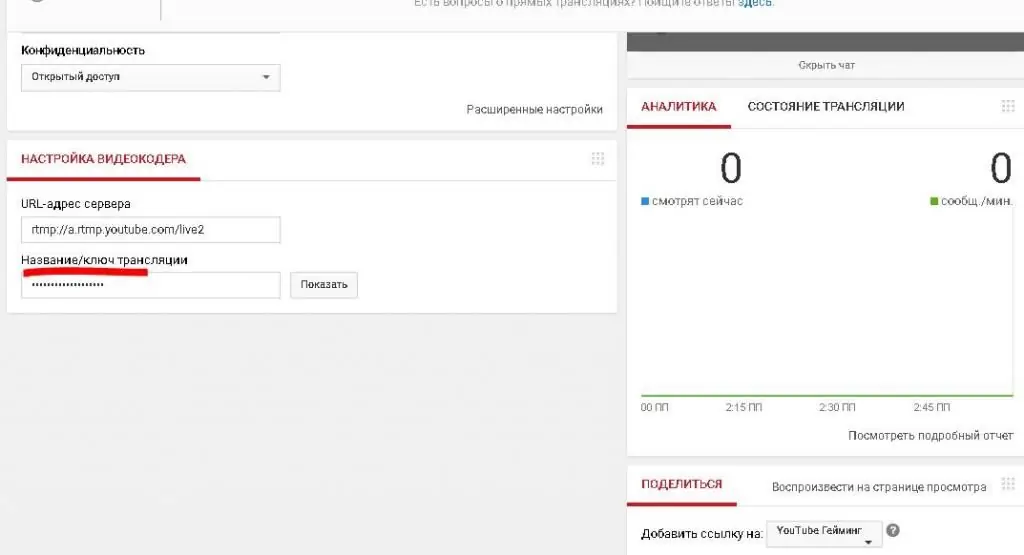
Następnie przejdź do zakładki „Wyjście” w programie OBS. Jak rozpocząć nadawanie na YouTube z komputera? Transmisja musi być poprawnie skonfigurowana. Musisz ustawić szybkość transmisji wideo. Średnio ta liczba wynosi 3500-4500. Ten parametr zależy od szybkości internetu, więc jeśli masz wysoką, to możesz spokojnie ustawić wyższą wartość, w ten sposób tylko poprawisz obraz.
Poniżej musisz ustawić koder sprzętowy i bitrate audio na 160. Na koniec pozostaje ustawić rozdzielczość w zakładce "Wideo", która często zależy od pożądanej jakości obrazu i możliwości urządzenia. Najlepiej transmitować w rozdzielczości 1920 x 1080.
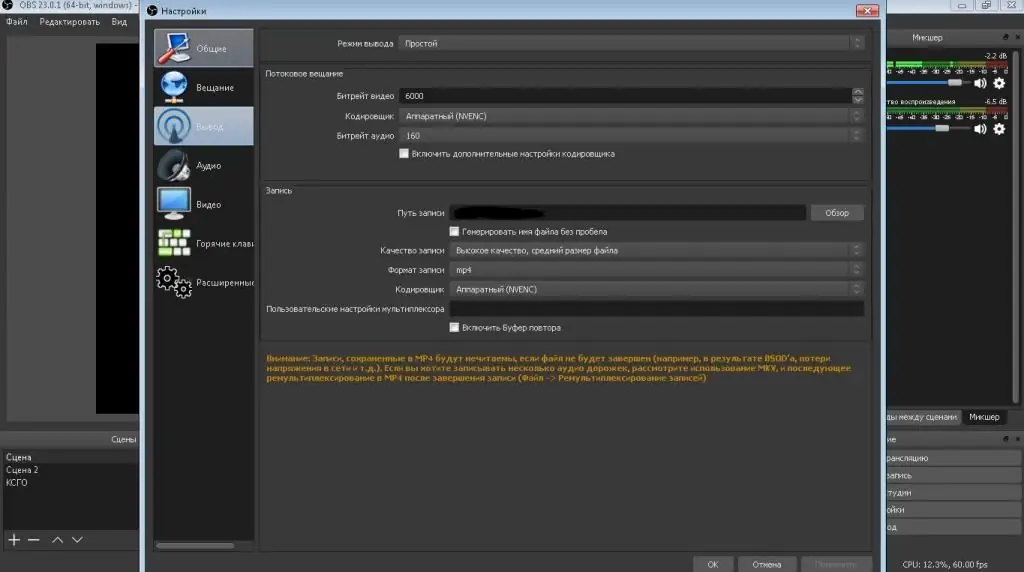
Transmisja mobilna
Jeżeli jesteś choć trochę zaznajomiony z transmisją strumieniową, najprawdopodobniej widziałeś streamerów, którzy grają w road show. Aby to zrobić, musisz wiedzieć, jak rozpocząć nadawanie w YouTube z telefonu. Wszystko, czego potrzebujesz, to smartfon i zainstalowana na nim aplikacja YouTube.
Następnie uruchom program, zezwól mu na dostęp do kamery i mikrofonu, a następnie przejdź do odpowiedniej sekcji „Na żywo” - ikona kamery wideo na górze. Zostaniesz przeniesiony do sekcji, w której możesz rozpocząć nagrywanie lub rozpocząć transmisję strumieniową.






